Možnosti zapojení kabeláže Azure Data Boxu
Tento článek popisuje různé způsoby zapojení kabeláže Azure Data Boxu pro přenos dat. Úplný seznam podporovaných kabelů najdete v seznamu podporovaných kabelů a přepínačů z Mellanoxu.
Přenos přes port MGMT
Tato možnost představuje naprosto minimální konfiguraci Data Boxu. Pro správu i data můžete nakonfigurovat pouze port MGMT.
Dříve začnete, ujistěte se, že máte:
- Ethernetový kabel RJ45 pro MGMT.
- Zdroj dat s podporovaným operačním systémem.
Při zapojování kabeláže zařízení postupujte následovně.
Pomocí kabelu RJ45 propojte port MGMT se serverem, na kterém jsou uložená data.
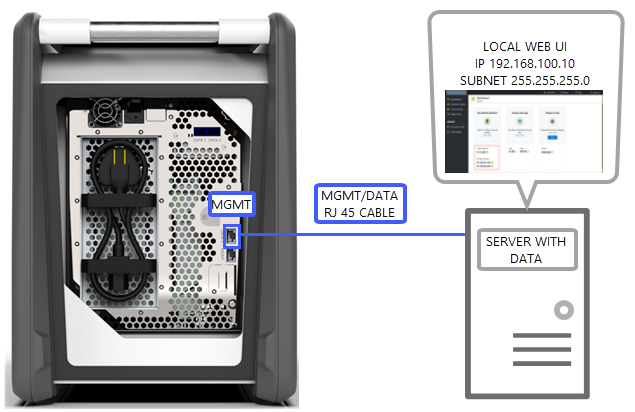
Na serveru nastavte:
- IP adresu na 192.168.100.5
- Podsíť na 255.255.255.0
Přejděte do místního webového uživatelského rozhraní zařízení na adrese 192.168.100.10. Přihlaste se k Data Boxu a odemkněte ho pomocí hesla pro odemčení z webu Azure Portal.
Přenos přes datový port se statickými IP adresami
Pro svůj Data Box můžete nakonfigurovat dva porty: port MGMT pro provoz správy a jeden z datových portů pro data. Mezi datové porty patří DATA 1, DATA 2 nebo DATA 3.
Důrazně doporučujeme, abyste v případě, že konfigurujete pouze jeden datový port, použili port 10 GbE, jako je DATA 1 nebo DATA 2. Port 1 GbE by výrazně prodloužil dobu potřebnou k přenosu dat.
Dříve začnete, ujistěte se, že máte:
- Ethernetový kabel RJ45 pro MGMT.
- Měděný kabel 10 GbE SFP+ Twinax pro každý datový port 10 GbE, který chcete připojit.
- Jeden nebo několik zdrojů dat s podporovaným operačním systémem.
Možnost 1 – Počáteční nastavení prostřednictvím serveru
Při zapojování kabeláže zařízení postupujte následovně.
Pomocí ethernetového kabelu RJ45 propojte server přímo s portem MGMT pro konfiguraci.
Propojte datový port se serverem, který funguje jako zdroj dat – v případě portu DATA 3 použijte kabel RJ45 a v případě portu DATA 1 nebo DATA 2 použijte kabel SFP+. Pro zajištění co nejlepšího výkonu doporučujeme použít port DATA 1 nebo DATA 2 10 GbE.
Na serveru nastavte:
IP adresu na 192.168.100.5
Podsíť na 255.255.255.0
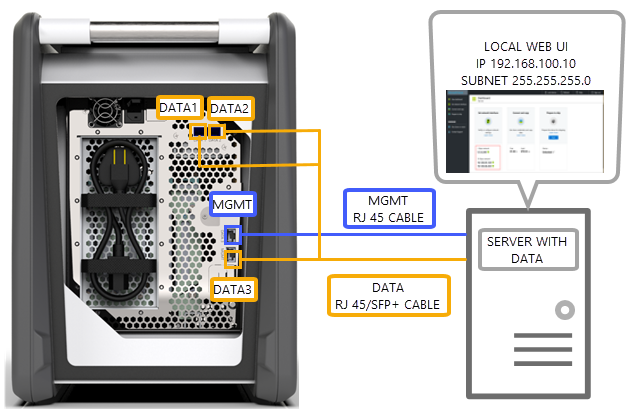
Přejděte do místního webového uživatelského rozhraní zařízení na adrese 192.168.100.10. Přihlaste se k Data Boxu a odemkněte ho pomocí hesla pro odemčení z webu Azure Portal.
K datovým portům, které jste nakonfigurovali, přiřaďte statické IP adresy.
Možnost 2 – Počáteční nastavení prostřednictvím samostatného počítače
Při zapojování kabeláže zařízení postupujte následovně.
Pro konfiguraci použijte ethernetový kabel RJ45 ze samostatného počítače přímo na port MGMT.
Propojte datový port se serverem – v případě portu DATA 3 použijte kabel RJ45 a v případě portu DATA 1 nebo DATA 2 použijte kabel SFP+. Pro zajištění co nejlepšího výkonu doporučujeme použít port DATA 1 nebo DATA 2 10 GbE. Datové porty jsou k serveru s daty připojené přes přepínač 10 GbE.
Na přenosném počítači, pomocí kterého se připojujete k zařízení, nakonfigurujte adaptér sítě Ethernet:
- IP adresa: 192.168.100.5
- Podsíť: 255.255.255.0
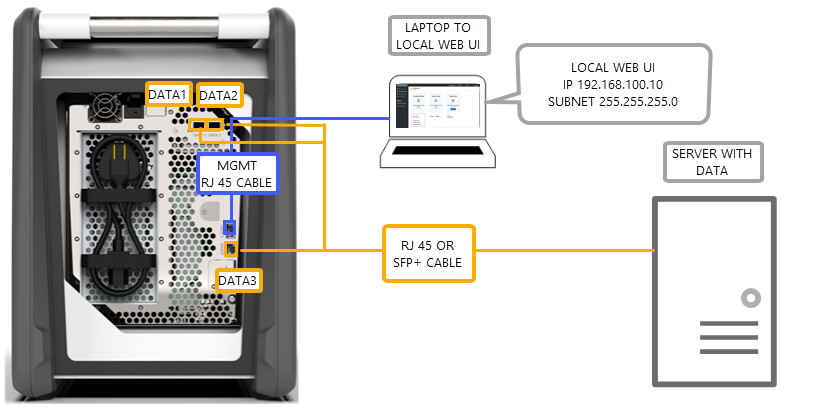
Přejděte do místního webového uživatelského rozhraní zařízení na adrese 192.168.100.10. Přihlaste se k Data Boxu a odemkněte ho pomocí hesla pro odemčení z webu Azure Portal.
Zjistěte IP adresy přiřazené serverem DHCP.
Přenos přes datový port se statickými IP adresami s využitím přepínače
Tuto konfiguraci použijte pro více zdrojů dat v sítích 1 GbE a 10 GbE.
Dříve začnete, ujistěte se, že máte:
- Ethernetový kabel RJ45 pro MGMT.
- Měděný kabel 10 GbE SFP+ Twinax pro každý datový port 10 GbE, který chcete připojit.
- Jeden nebo několik zdrojů dat s podporovaným operačním systémem. Tyto zdroje dat můžou být v různých sítích, například v sítích 1 GbE nebo 10 GbE.
Při zapojování kabeláže zařízení postupujte následovně.
Pomocí ethernetového kabelu RJ45 propojte server přímo s portem MGMT pro konfiguraci.
Propojte datový port se serverem – v případě portu DATA 3 použijte kabel RJ45 a v případě portu DATA 1 nebo DATA 2 použijte kabel SFP+. Pro zajištění co nejlepšího výkonu doporučujeme použít port DATA 1 nebo DATA 2 10 GbE.
Na přenosném počítači, pomocí kterého se připojujete k zařízení, nakonfigurujte adaptér sítě Ethernet:
IP adresa: 192.168.100.5
Podsíť: 255.255.255.0
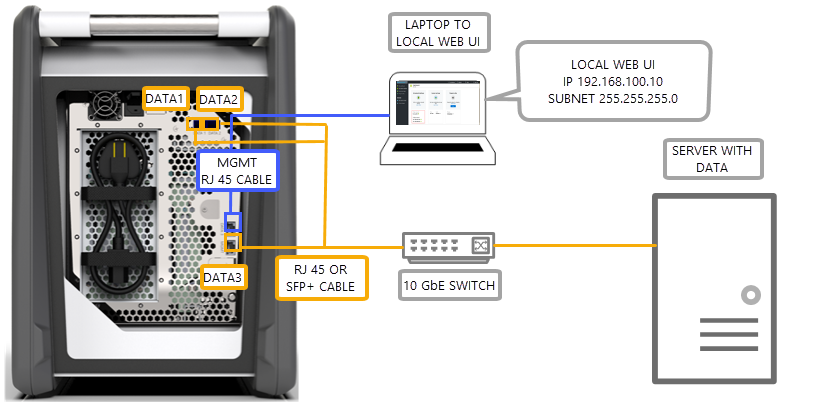
Přejděte do místního webového uživatelského rozhraní zařízení na adrese 192.168.100.10. Přihlaste se k Data Boxu a odemkněte ho pomocí hesla pro odemčení z webu Azure Portal.
K datovým portům, které jste nakonfigurovali, přiřaďte statické IP adresy.
Přenos přes datový port v prostředí DHCP
Tuto konfiguraci použijte, pokud vaše zařízení bude v prostředí DHCP.
Dříve začnete, ujistěte se, že máte:
- Kabel RJ45, pokud chcete připojit DATA 3.
- Měděný kabel 10 GbE SFP+ Twinax pro každý datový port 10 GbE, který chcete připojit.
- Jeden nebo několik zdrojů dat s podporovaným operačním systémem. Tyto zdroje dat můžou být v různých sítích, například v sítích 1 GbE nebo 10 GbE.
Při zapojování kabeláže zařízení postupujte následovně.
Propojte kabel RJ45 nebo SFP+ přes přepínač (na kterém je přístupný server DHCP) se serverem.
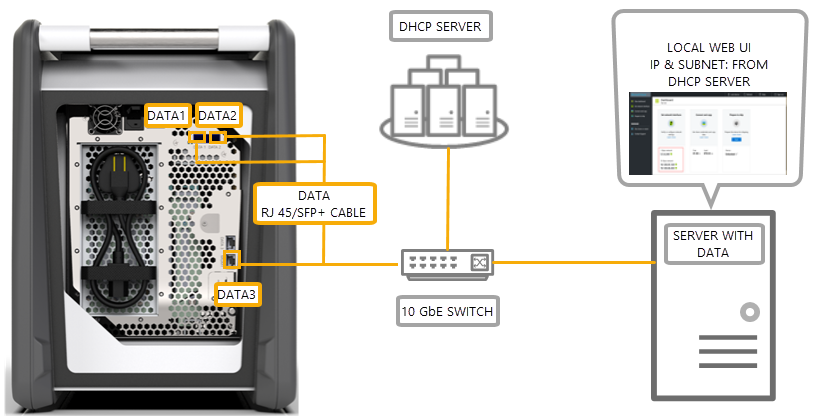
Pomocí serveru DHCP nebo serveru DNS zjistěte IP adresu.
Na serveru ve stejné síti přejděte pomocí IP adresy přiřazené serverem DHCP do místního webového uživatelského rozhraní zařízení. Přihlaste se k Data Boxu a odemkněte ho pomocí hesla pro odemčení z webu Azure Portal.
Další kroky
- Po zapojení kabeláže zařízení přejděte k tématu Kopírování dat do Azure Data Boxu.